Kuidas Facebookis küsitlust luua?

Kui otsite, kuidas luua Facebookis küsitlust, et saada inimeste arvamust, siis meilt leiate kõik lahendused alates sündmustest, messengerist kuni looni; saate Facebookis küsitluse luua.
Muusikal on sügav mõju nii kehale kui ka emotsioonidele. See mitte ainult ei lõdvesta ja rahustab meelt, vaid aitab toime tulla ka ärevuse ja vaimse stressiga. Meeleolukas muusika paneb meid positiivselt tundma, aeglasem tempo lõdvestab meelt ja lihaseid.
Muusika on midagi, mida armastavad ja mis on kõigile kättesaadav. Kuid teatud failivormingud, nagu uus M4A, muudavad muusikale juurdepääsu võimatuks. Kuna see uus failivorming ühildub ainult Apple'i seadmetega, on M4A-failile juurdepääs teistes seadmetes keeruline. Seetõttu peame õppima viise, kuidas M4A MP3-ks teisendada.
Siin arutame, kuidas M4A-faile Mp3-ks teisendada?
Kuid enne seda mõistame, mis on M4A-fail, kuidas see MP3-st erineb.
Mis on M4A-fail?
Täiustatud helikodeeringuga (AAC) ja kadudeta pakkimisega kodeeritud helifail on M4A. Seda peetakse MP3 järglaseks ja see tähistab MPEG 4 Audio.
Nii MP3 kui ka M4A laiendusi kasutatakse ainult helifailide jaoks. Kuid on midagi, mis muudab M4A erinevaks, st M4A-failid on kaitsmata ja Apple kasutab neid iTunes'i muusikapoest alla laaditud muusika jaoks, samas kui M4P-faililaiend on kaitstud.
Loe ka:-
2021. aasta 10 parimat avatud lähtekoodiga videoredaktorit Video redigeerimine pole enam keeruline ülesanne. Vaadake neid hämmastavaid 10 parimat avatud lähtekoodiga videotöötlustarkvara, mis...
Mille poolest M4A fail erineb MP3-st?
M4A- või AAC-failid erinevad MP3-st mitmel viisil:
M4A vormingu eelised
– M4A-failid on väiksema suurusega ja tihendatud kadudeta kvaliteediga.
- M4A helifaile saab kasutada iPhone'i helinana, kui need nimetatakse ümber M4A-st M4R-ks.
– Kuna M4A-failid on kaitsmata, on neid lihtne voogesitada ja levitada.
Puudused
– Kuna M4A failivormingud on loodud iPodi, iTunesi ja muude Apple'i seadmete jaoks, ei saa neid teistes seadmetes esitada. See tähendab, et neil on halb ühilduvus.
Loe ka:-
Sissejuhatus JPEG XS-i: uus VR-video... JPEG XS on uus madala keerukusega koodeksi standard videotootmiseks. On öeldud, et filmi tulevik...
M4A vs MP3: kumb on parem?
M4A-faile peetakse MP3 järglasteks, sest kui M4A-faile tihendatakse sama bitikiirusega, väheneb nende faili suurus ja nende stereo bitikiirus on 128 kbps, 192 kbps või 256 kbps.
Bitikiirus on digitaalvõrgus sekundis edastatud bittide arv.
M4A-failid suudavad pakkuda paremat kvaliteeti ALAC-koodekiga sama bitikiirusega. Bitikiirus on proportsionaalselt seotud faili suurusega. Mida suurem on bitikiirus, seda suurem on faili suurus parema helikvaliteediga. Siiski on MP3 helivorminguna populaarsem, kuna sellel on parem ühilduvus. Samuti oleneb kasutajast, millist failivormingut ta helivorminguna kasutada soovib.
Kuidas muuta M4A-faile MP3-ks?
Ostetud iTunes M4A lugude või muude failivormingute muutmiseks universaalselt kasutatavaks MP3-helifailivorminguks järgige alltoodud samme.
1. samm: valige M4A-fail
M4A-faili MP3-vormingus teisendamiseks saab kasutada erinevaid pilve teisendussaite. Siin räägime failide teisendamiseks pilve teisendamisest.
M4A-faili MP3-vormingus teisendamiseks minge avalehele > klõpsake halli nuppu „Vali failid“ > valige koht, kuhu M4A-fail salvestatakse > valige fail, mida soovite teisendada.
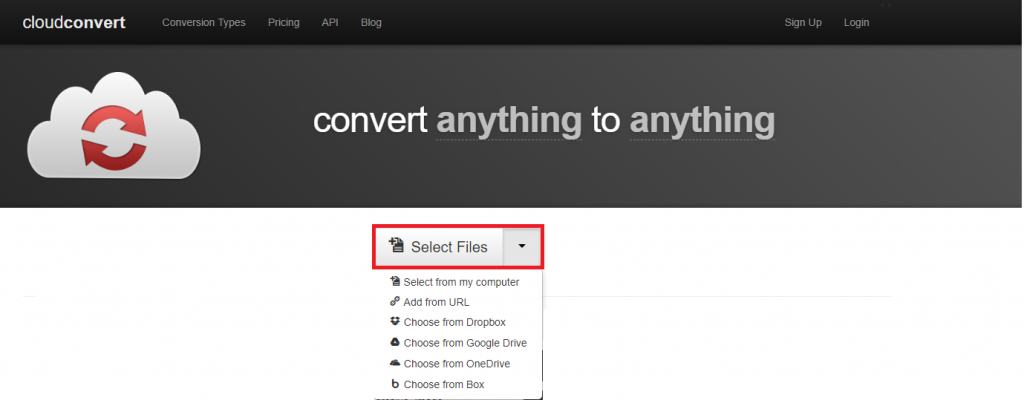
Teise võimalusena saate faili lohistada salvestatud asukohast saidi teisendusaknasse. Selleks peate klõpsama allanoolel > Vali minu arvutist. Siit avaneb File Exploreri aken, lohistage fail teisendusaknasse.
Lisaks sellele saate teisendamiseks valida isegi Google Drive'i, One Drive'i, Dropboxi salvestatud faile.
2. samm: valige teisendusvorming
Nüüd, kui teil on M4A-fail pilve teisendamise aken, valige helivorming, millesse soovite faili teisendada.
Kuna me räägime faili teisendamisest MP3-vormingusse, peate selle valima. Vaikimisi teisendatakse fail vaikeseadeks 250 kbps. Seda bitikiirust saab täpsemate sätete kaudu muuta.
Täpsemate seadete avamiseks klõpsake mutrivõtme ikoonil. See avab täpsemate seadete akna, kus saate muuta konversiooniseadeid.
Kui olete kohandamise teinud, klõpsake nuppu "Olgu".
3. samm: teisendage fail
Nüüd, kui kõik seaded on tehtud, peate klõpsama lehe paremas alanurgas oleval punasel "Alusta teisendamist".
See protsess võib kesta umbes 10 sekundit. Kui M4A-fail on teisendatud, saate selle ka alla laadida.
4. samm: laadige alla teisendatud fail
Kui faili teisendamine M4A-st MP3-ks on edukas, näete rohelist nuppu Laadi alla. Teisendatud MP3-faili allalaadimiseks peate sellel klõpsama. Teisendatud fail salvestatakse allalaadimiste vaikekausta.

Samuti saate võimaluse hankida QR-kood faili allalaadimiseks mobiilseadmesse. Selleks klõpsake allanoolt.
Samuti võite klõpsata nupul „Loo arhiiv”, et lisada oma failid erinevat tüüpi tihendatud failidesse.
Kas failide teisendamine Cloud Convertiga ei olnud lihtne.
Kui te aga ei soovi seda kasutada ja soovite kasutada traditsioonilist iTunesit, on siin toodud juhised selle tegemiseks.
Loe ka:-
11 parimat videomuunduri tarkvara Windows 10 jaoks... Video teisendamine pole keerulisem ülesanne. Siin on 11 parimat videomuunduri tarkvara Windows 10, 7 ...
Kuidas teisendada M4A iTunes'i MP3-ks?
iTunes on üks populaarsemaid rakendusi, mis muudab M4A teisendamise MP#-ks ülilihtsaks. See sarnaneb ja seda kasutavad nii Windows kui ka MacOS.
Selle kasutamiseks avage Eelistused > muutke importimise sätteid, et kasutada "MP3 Encoder". Nüüd valige lihtsalt fail, mida soovite teisendada. Selleks klõpsake "Fail" > "Teisenda" > "Loo MP3 versioon". Jätke nüüd puhata, iTunes teisendatakse fail MP3-ks.
Neid lihtsaid samme kasutades saate M4A-faile hõlpsasti teisendada MP3-vormingusse ilma kvaliteeti kaotamata. M4A-failid on parema kvaliteediga, kuid kuna need ei ühildu enamiku seadmetega, peame M4A teisendama MP3-ks.
Kui otsite, kuidas luua Facebookis küsitlust, et saada inimeste arvamust, siis meilt leiate kõik lahendused alates sündmustest, messengerist kuni looni; saate Facebookis küsitluse luua.
Kas soovite aegunud pääsmeid kustutada ja Apple Walleti korda teha? Järgige selles artiklis, kuidas Apple Walletist üksusi eemaldada.
Olenemata sellest, kas olete täiskasvanud või noor, võite proovida neid värvimisrakendusi, et vallandada oma loovus ja rahustada meelt.
See õpetus näitab, kuidas lahendada probleem, kuna Apple iPhone'i või iPadi seade kuvab vales asukohas.
Vaadake, kuidas saate režiimi Mitte segada iPadis lubada ja hallata, et saaksite keskenduda sellele, mida tuleb teha. Siin on juhised, mida järgida.
Vaadake erinevaid viise, kuidas saate oma iPadi klaviatuuri suuremaks muuta ilma kolmanda osapoole rakenduseta. Vaadake ka, kuidas klaviatuur rakendusega muutub.
Kas seisate silmitsi sellega, et iTunes ei tuvasta oma Windows 11 arvutis iPhone'i või iPadi viga? Proovige neid tõestatud meetodeid probleemi koheseks lahendamiseks!
Kas tunnete, et teie iPad ei anna tööd kiiresti? Kas te ei saa uusimale iPadOS-ile üle minna? Siit leiate märgid, mis näitavad, et peate iPadi uuendama!
Kas otsite juhiseid, kuidas Excelis automaatset salvestamist sisse lülitada? Lugege seda juhendit automaatse salvestamise sisselülitamise kohta Excelis Macis, Windows 11-s ja iPadis.
Vaadake, kuidas saate Microsoft Edge'i paroole kontrolli all hoida ja takistada brauserit tulevasi paroole salvestamast.







